Samsung es una de las compañías de teléfonos inteligentes más grandes del mundo y ofrece docenas de excelentes teléfonos inteligentes para diferentes audiencias objetivo. Estos teléfonos inteligentes ofrecen varias formas de tomar una captura de pantalla y las compartiremos con usted. En esta guía, aprenderá a tomar una captura de pantalla de su teléfono inteligente Samsung. Empecemos.
Cómo tomar una captura de pantalla en Samsung usando Bixby

Bixby es el asistente digital oficial para teléfonos inteligentes Samsung y lo encontrará en la mayoría de los teléfonos inteligentes Samsung modernos. Es un poderoso asistente digital que puede usar para muchos propósitos, incluida la toma de capturas de pantalla. Aquí se explica cómo tomar una captura de pantalla con Bixby.
- Abra el contenido que desea capturar.
- Di: «Hola Bixby, haz una captura de pantalla. «
- Es todo.
Cómo tomar capturas de pantalla en teléfonos Samsung usando el S Pen

S Pen es el lápiz físico que obtienes en la serie Samsung Note. Puede usar el S Pen para una variedad de propósitos, incluida la realización de capturas de pantalla. Aquí se explica cómo tomar una captura de pantalla con el S Pen.
- Abra el contenido que desea capturar.
- Ahora saca el S Pen y el menú aparecerá en la pantalla.
- Seleccione la opción Selección inteligente en el menú y luego seleccione el área deseada en la captura de pantalla.
- También tiene la opción de agregar escritura a mano o dibujos a la captura de pantalla.
Cómo tomar una captura de pantalla en Samsung usando Palm Swipe
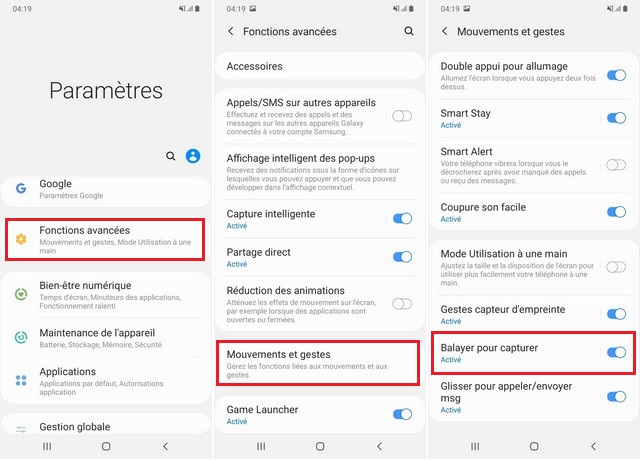
Palm Swipe es otra característica que encontrará en muchos teléfonos inteligentes Samsung. Básicamente es un gesto que puedes realizar para realizar una captura de pantalla. Pero primero deberá activarlo. Ir Configuración> Funciones avanzadas> Movimientos y gestos> Desliza para capturar y cámbielo a azul para activarlo. Una vez activado, puede utilizarlo para realizar una captura de pantalla.
- Abra el contenido que desea capturar.
- Ahora coloque la palma de su mano en el costado de la pantalla de su teléfono inteligente y arrástrela por la pantalla.
- El sistema detectará el gesto y capturará la captura de pantalla por usted.
Cómo tomar una captura de pantalla de su teléfono inteligente Samsung usando Smart Capture
Smart Capture (también llamada captura de pantalla con desplazamiento) es otra característica muy útil que le permite capturar toda la comunicación o páginas web con una sola captura de pantalla. A continuación, se explica cómo realizar una captura de pantalla con Smart Capture.
- Abra el contenido que desea capturar.
- Ahora use uno de los métodos anteriores para tomar una captura de pantalla.
- Una vez que haya tomado la captura de pantalla, toque la captura de pantalla y luego seleccione Captura de desplazamiento.
- El sistema ahora comenzará a tomar capturas de pantalla de desplazamiento.
Conclusión
Eso es todo, chicos. En esta guía, compartimos los 4 métodos únicos que puede utilizar para tomar capturas de pantalla en sus teléfonos inteligentes Samsung. Háganos saber sus métodos de captura de pantalla favoritos en la sección de comentarios ahora. Consulte también esta guía si desea explorar formas generales de tomar capturas de pantalla en Android.















Danos tu opinión